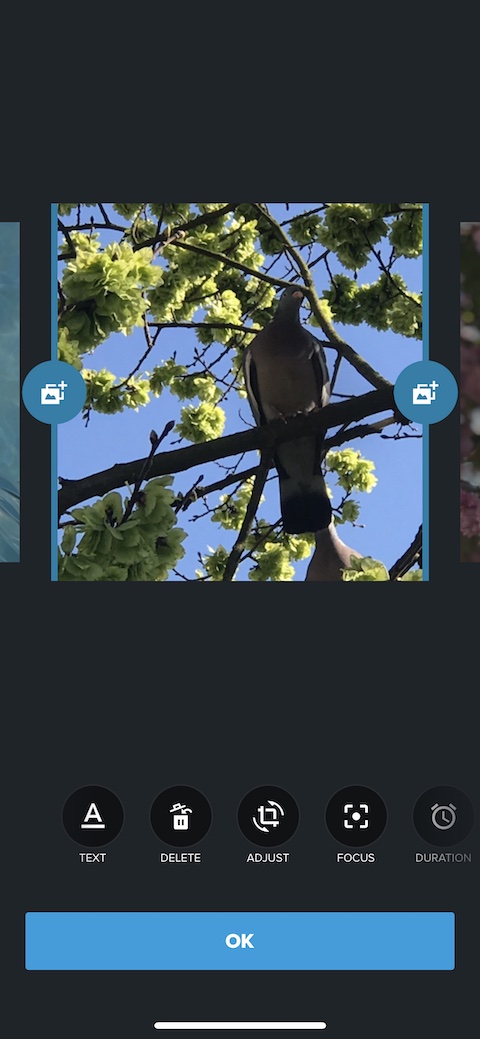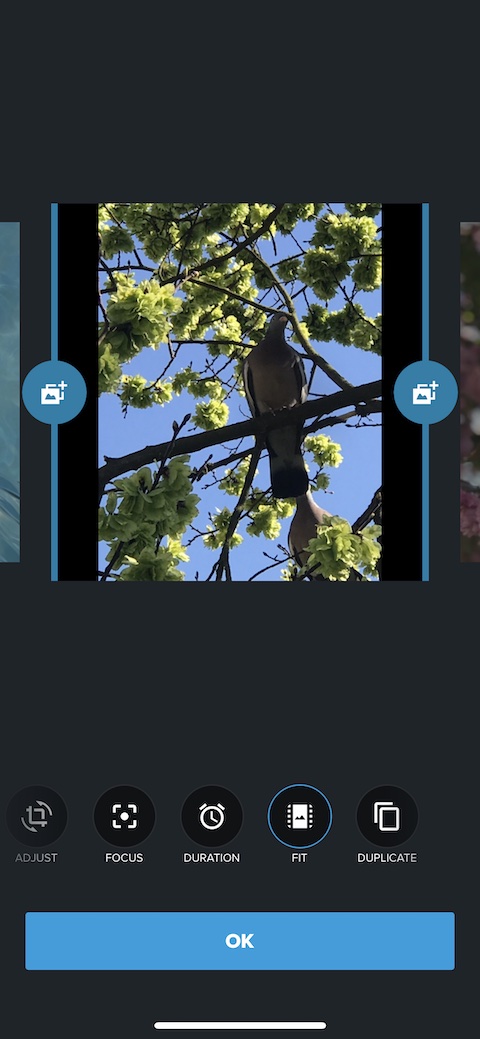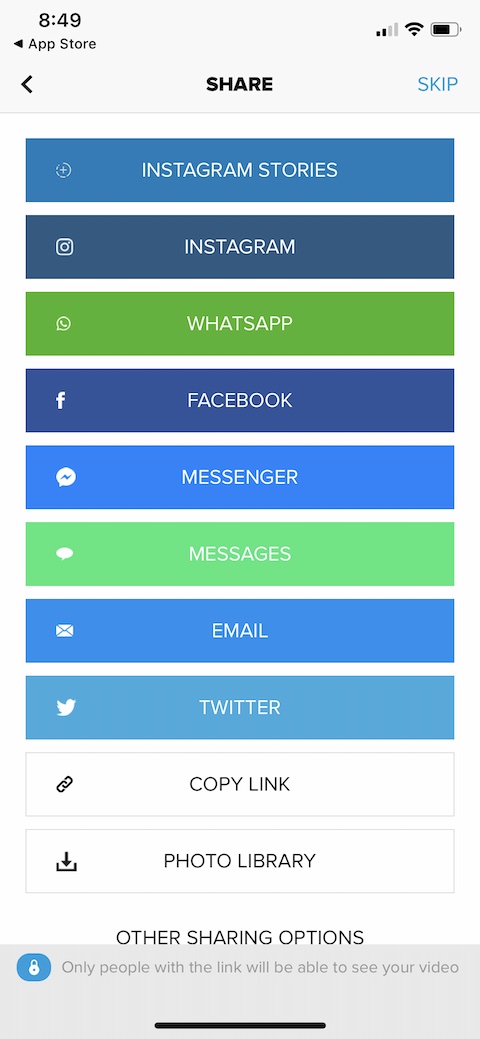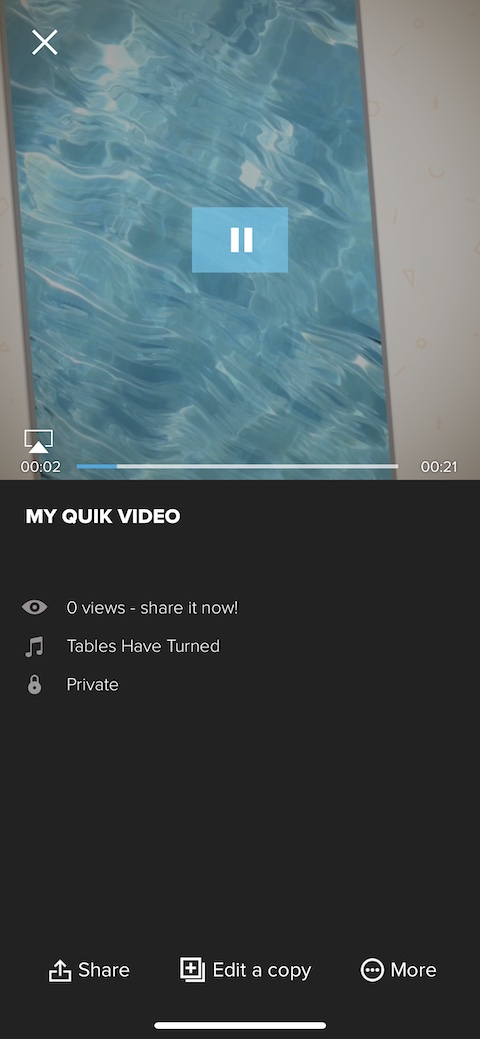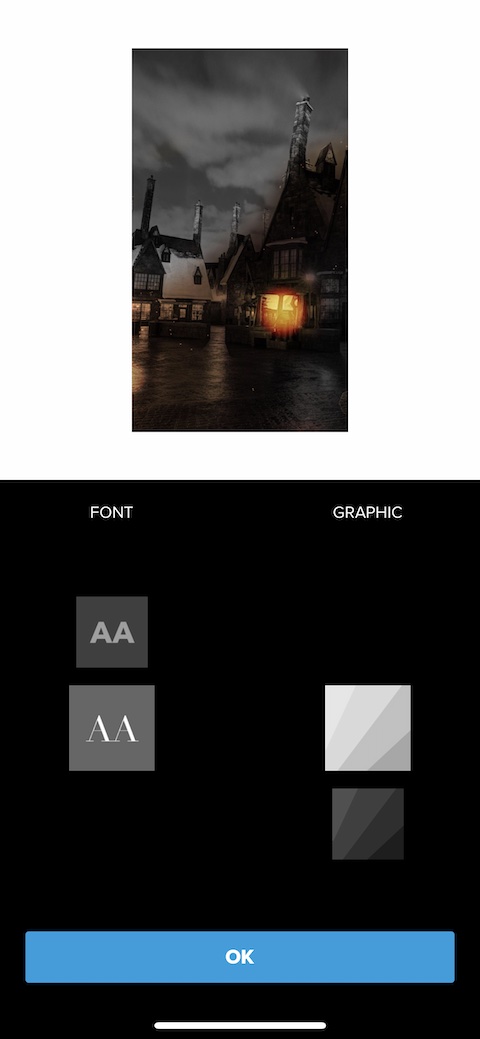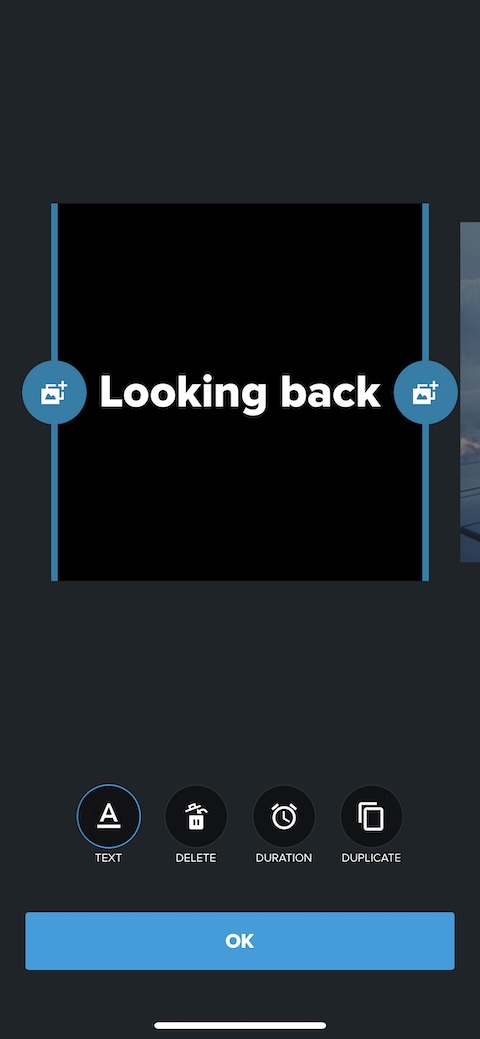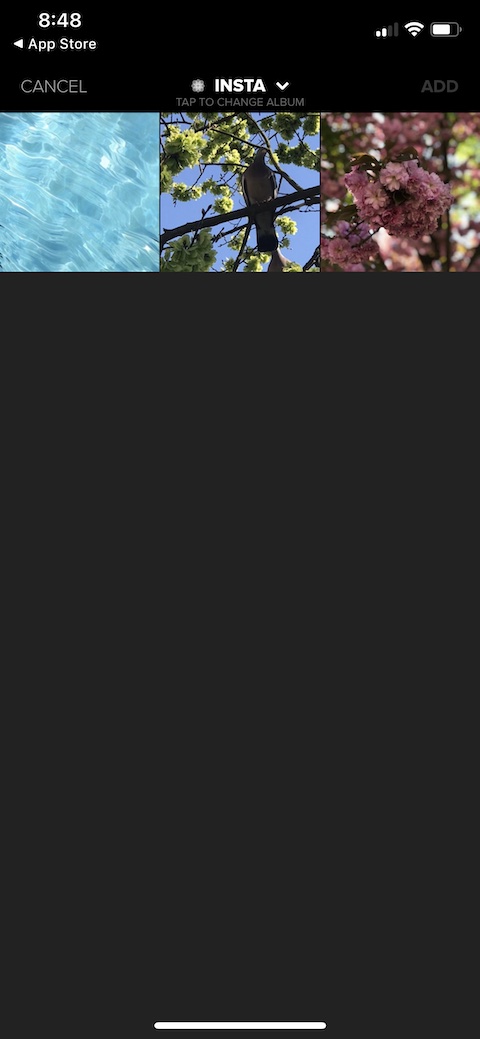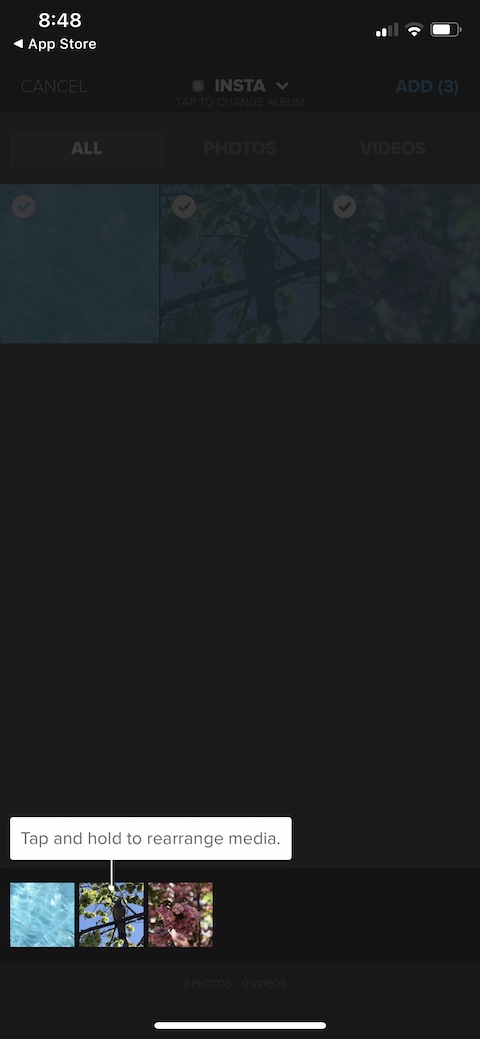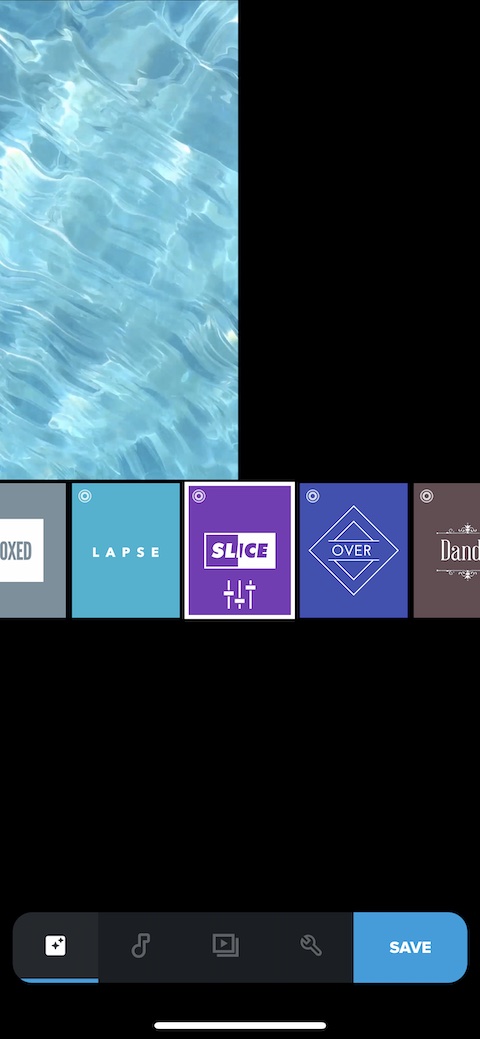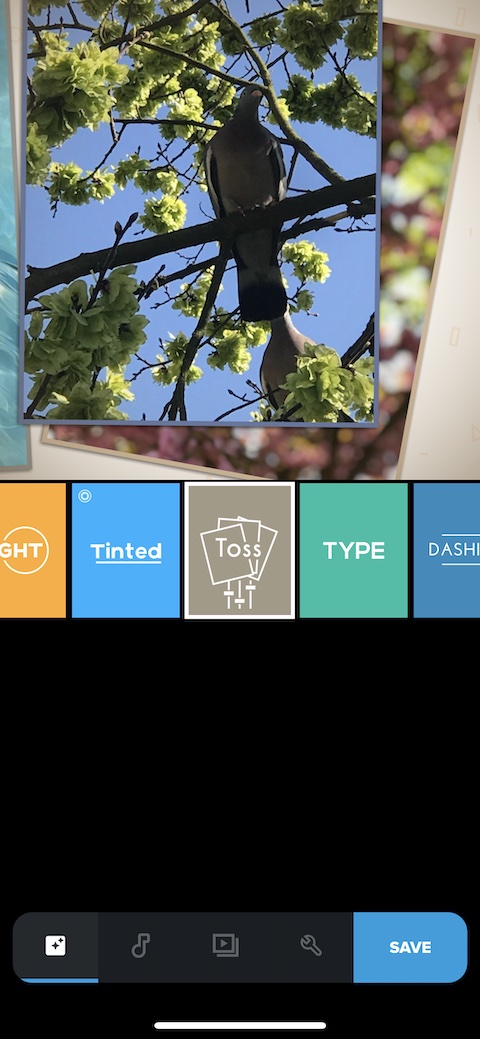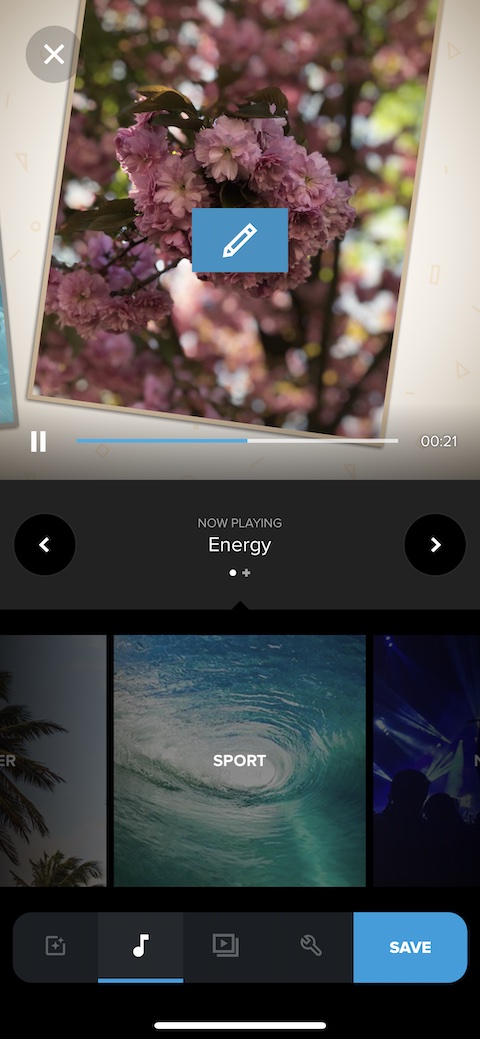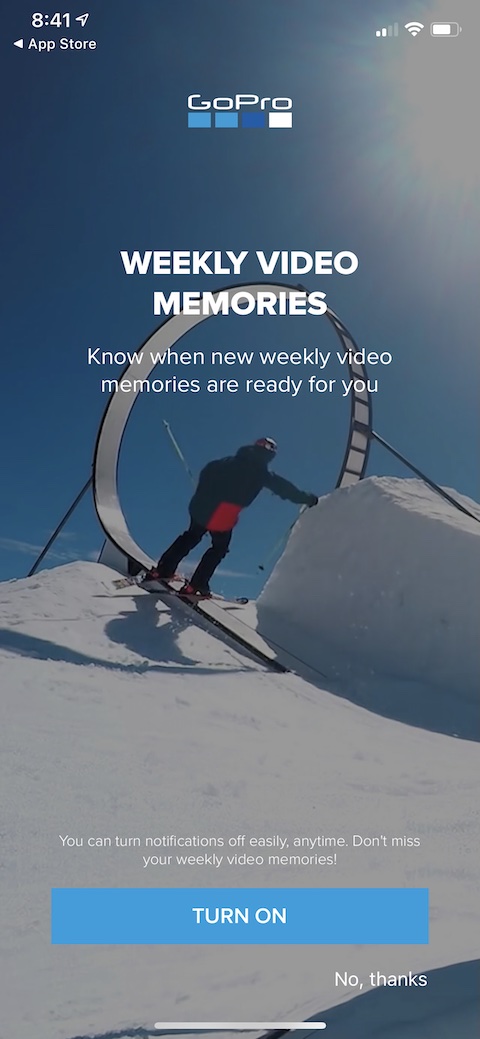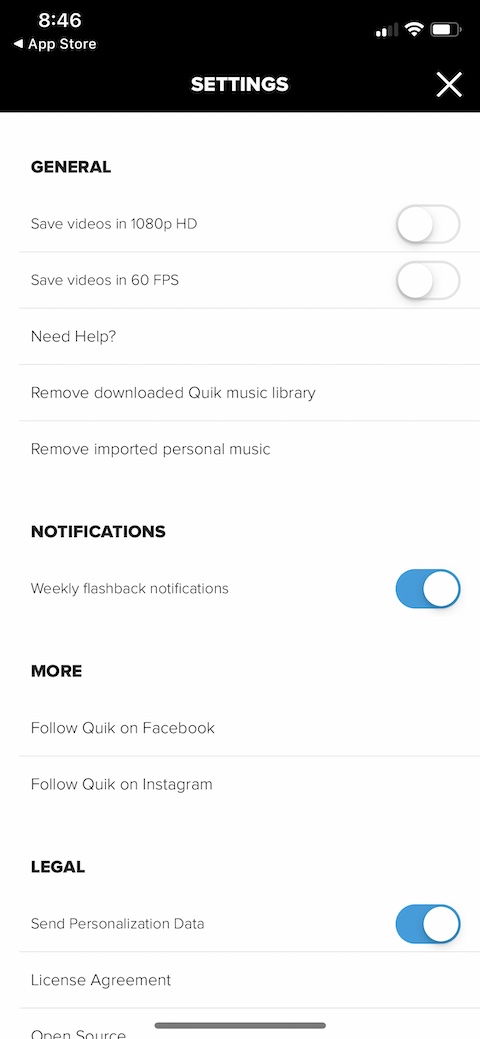Bisan kung ang aplikasyon sa Quik panguna nga gituyo alang sa pag-edit sa mga video nga nakuha sa mga GoPro camera, kini usab magsilbi kanimo nga maayo alang sa pagtrabaho sa mga video nga imong gikuha sa imong iPhone. Sa karon nga artikulo, atong susihon pag-ayo kini nga aplikasyon.
Mahimo nga interes nimo
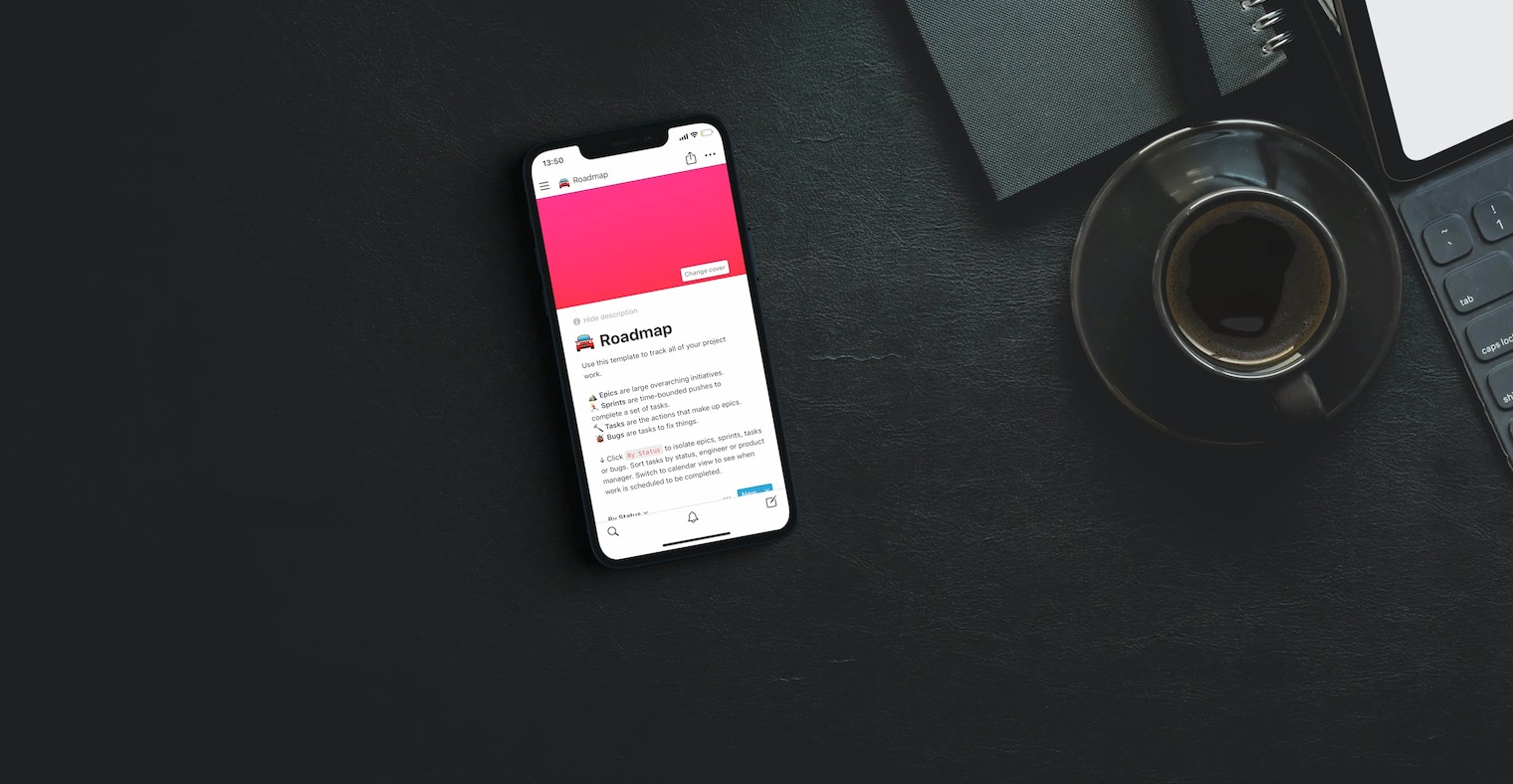
Panagway
Human sa paghatag og access sa mga litrato, pagpagana sa mga pahibalo, ug uban pang mga lakang, ikaw ipresentar sa main screen sa Quik app. Kung gitugotan nimo ang app nga maka-access sa mga litrato sa gallery sa imong iPhone, imong makita ang mga preview sa imong mga litrato sa ibabaw sa screen. Sa bar sa ubos sa display makit-an nimo ang mga buton aron makaadto sa seksyon sa Flashbacks, aron makadugang usa ka bag-ong proyekto ug aron makaadto sa imong mga istorya, sa taas nga tuo nga suok adunay buton alang sa mga setting.
Kalihokan
Uban sa Quik, makahimo ka og mga clip gikan sa imong mga video sa pipila lang ka yano nga mga lakang. Nagtanyag ang Quik Video Editor og daghang mga tema nga mahimo nimong gamiton sa paghimo sa imong video, mahimo ka usab makapili gikan sa lainlaing mga lahi sa mga transisyon, epekto, pamaagi sa pag-edit ug pagduyog sa musika. Mahimo nimong gawasnon nga i-edit ang indibidwal nga mga sangkap sa imong video - i-rotate, i-flip, idugang ang mga filter o tingali i-adjust ang gitas-on sa ilang display sa katapusan nga montage. Mahimo usab nimong idugang ang gi-edit nga teksto sa imong mga video, ug kung nahuman ka na, ipaambit kini pinaagi sa email, social media, mga mensahe, o i-save kini sa gallery sa litrato sa imong iPhone.